
세금계산서 발급 방법 자세하게 알려드리겠습니다.
나중에도 보시기 편하게 카톡으로 공유해놓으심 좋아요!
사업을 하다보면 꼭 필요한 정보인 세금계산서... 한두번 하다보면 정말 쉬우니 꼭 확인해보세요.

홈택스를 검색하신후 국세청홈택스 홈페이지에 들어가줍니다.
네이버에서 검색하셔도 되고 검색하기 귀찮으시면 아래 링크 해놓을테니 링크 눌러서 들어가세요~
그리고 맨위 메뉴인 전자(세금)계산서 발급에 들어가신후 건별발급으로 들어가주심 됩니다.
국세청 홈택스
hometax.go.kr
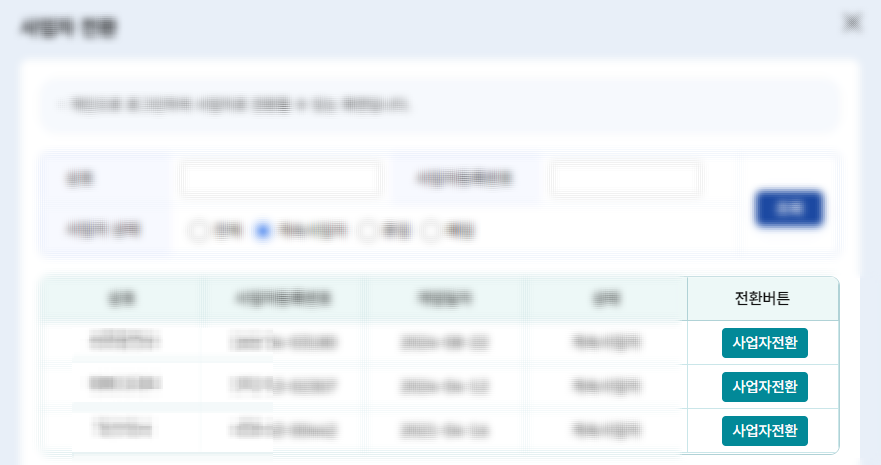
사업자로 들어가신분은 상관없으시지만 저처럼 사업자로 안들어가고 개인으로 들어간 분들은 사업자로 전환해주셔야 하는데요. 알아서 전환하라고 하고 내 사업자들이 주르륵 나옵니다. 그후 세금계산서를 원하는 사업자 전환으로 해주셔야해요.
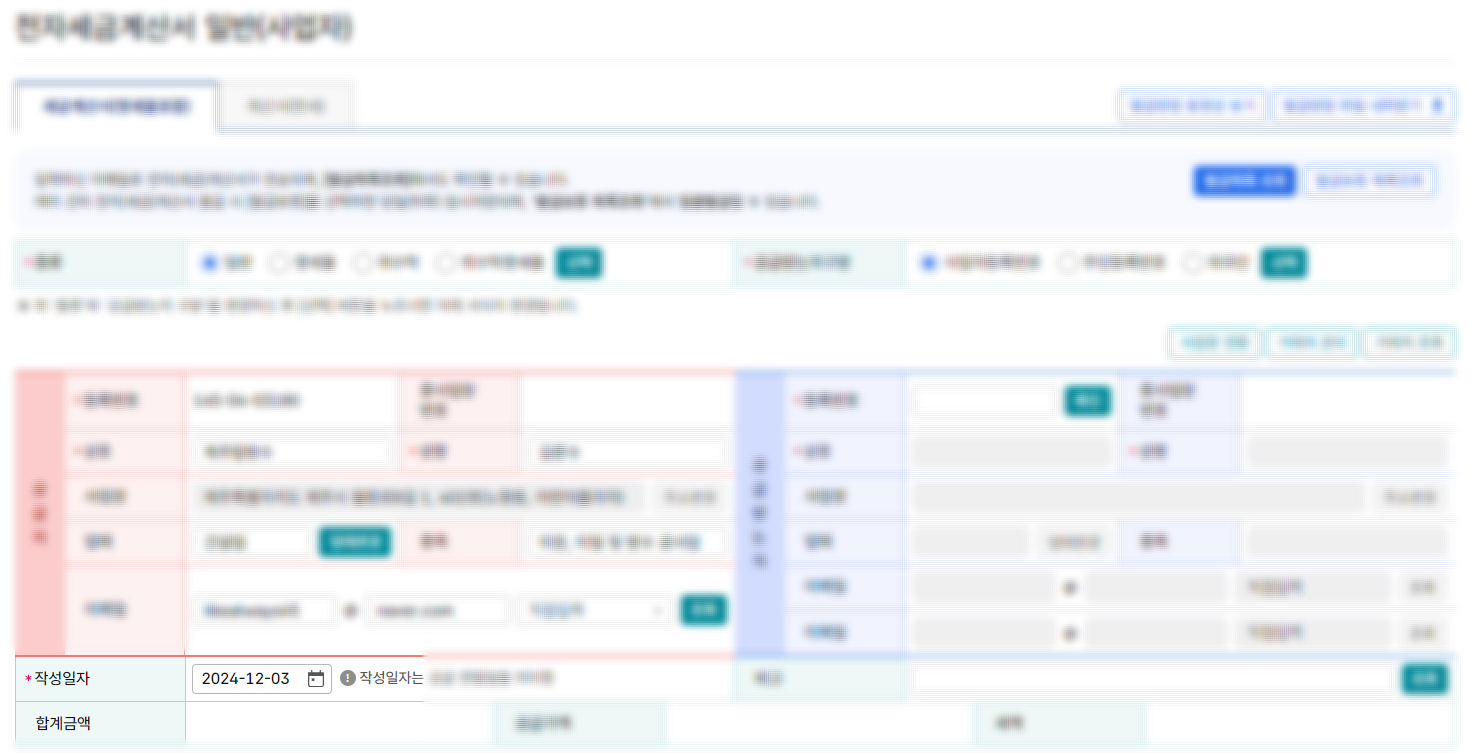
그러면 이렇게 내 정보인 공급자 정보가 자동으로 적혀져 나오구요. 오른쪽에 있는 공급받는자 부분에 대한 정보를 넣어주심됩니다. 다 적으실 필요는 없고 등록번호랑 상호, 이름은 꼭 적어주시고 받으시는분 이메일주소까지 꼭 적어주세요. 그리고 아래 작성일자만 잘 설정해주시면 됩니다.

윗부분을 다 작성하셨으면 아래쪽을 작성해야하는데요. 혹시라도 월 부분을 전달로 수정하고 싶으신 분들은 바로 위에서 제가말한 작성일자부분을 잘설정해주시면 가능합니다. 품목엔 품목을 적으시면 되구요. 규격, 수량도 적으실 분들은 적어주심 됩니다. 그리고 단가부분이랑 공급가액, 세액부분은 작성안하셔도 되구요. 합계부분에 계산이라고 적힌부분을 눌러주세요.
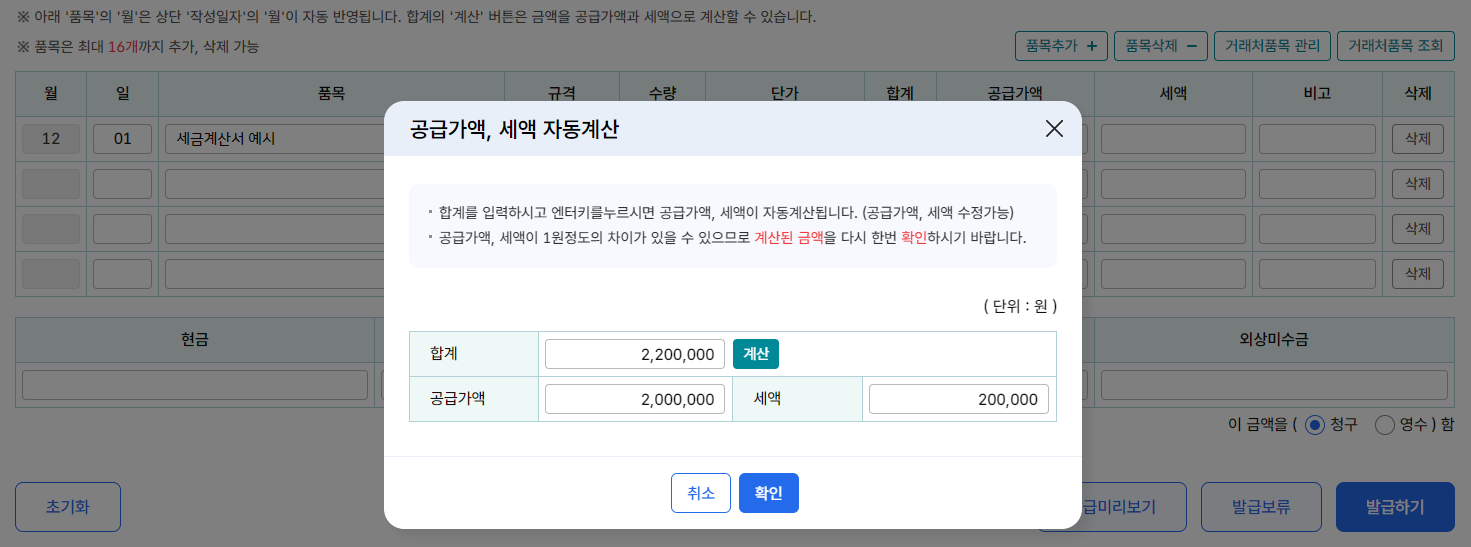
그러면 이런 공급가액, 세액 자동계산 창이 하나 나오게 되는데요. 합계부분에 부가세 포함 받은 금액을 적어주신후 바로 오른쪽에 보이는 녹색버튼인 계산을 클릭해주시면 자동으로 공급가액과 세액부분이 계산되어서 나옵니다. 그후 아래 확인버튼 눌러주시면 완료입니다!

그리고 마지막에 모든내용을 다 확인후 아래 발급하기를 누르기전... 발급하기 바로위에 보이는 "이금액을 청구, 영수 함" 부분 보이시죠. 금액을 받기 전이라면 "청구"부분을 선택해서 발급하기 해주시면 되구요. 돈을 받은 후라면 "영수"부분을 선택해주시고 발급하기 누르시면 완료입니다! 아래 현금, 수표, 어음, 외상미수금 부분은 받은게 있다면 적어주심 됩니다.

세금계산서 발급 방법 쉬우시죠. 처음에 한두번은 헷갈릴수도 있지만 그후부턴 정말 쉽기때문에 크게 힘드신건 없으실거에요. 감사합니다.
'세금공부' 카테고리의 다른 글
| 간이사업자 기준 최신정보로 알아보세요 (0) | 2024.12.06 |
|---|---|
| 원천세 신고기간 알아보자 (3) | 2024.12.05 |
| 현금영수증 하는이유 소득공제부터 지출관리까지 (0) | 2024.12.02 |
| 일반사업자 간이사업자 차이 알아봐요 (0) | 2024.12.01 |
| 부가세 가산세 절세를 위한 완벽 가이드 (1) | 2024.11.30 |



